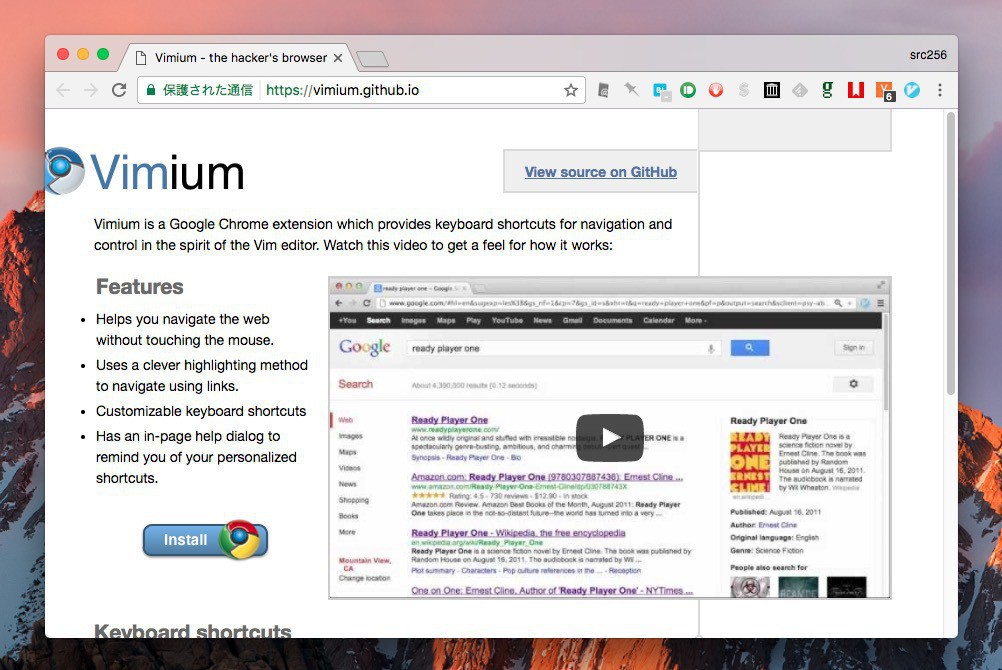
独特な操作体系を持ちながら習熟すれば作業効率を大幅に向上することができるテキストエディタとして人気のVim。普段からVimを使っているユーザーならば、WebブラウザでもVimキーバインドを使いたいのは当然の要望といえるかもしれません。
本日紹介する「Vimium」は、この希望を叶えてくれるChrome拡張です。インストールするとChromeをVim風のキーバインドで操作することが可能となります。
Chromeの戻る/進む操作や、タブの選択はもとより、ページ内のスクロール、検索、リンクを開く操作などにもVim風のキーバインドが割り当てられています。
慣れればマウスフリーでChromeを操作できるようになるかもしれません。
以下使用法を説明します。
Vimiumの使用方法
Chromeウェブストアから拡張をインストールします。
拡張はインストールした直後から有効となります。
例えばviの代名詞ともいえる「hjkl」はページ内スクロールに割り当てられていて、jキーで下にスクロール、kキーで上にスクロールとなります。
面白い機能としてfキーによるリンクを開く機能があります。
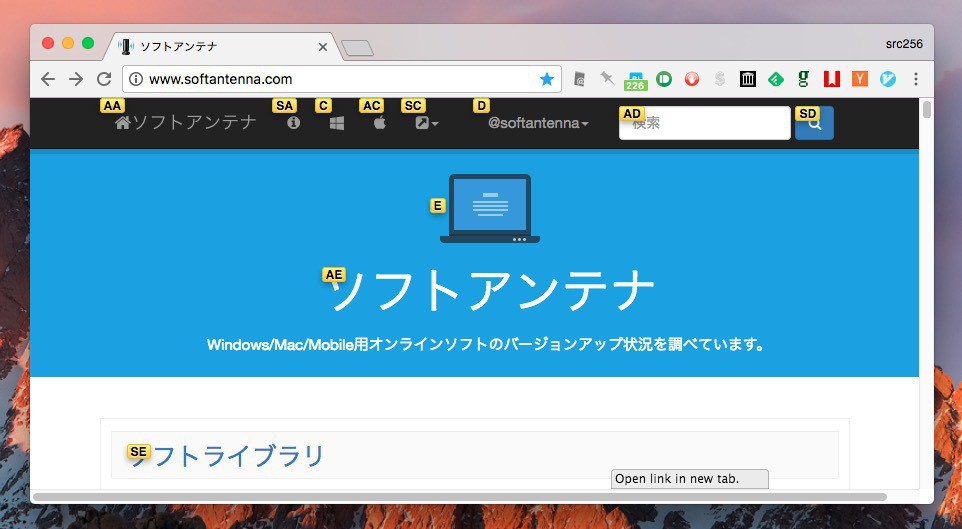
▲fキーを押すと上記画像のように各リンクにアルファベットが割り当てられ、fの後にそのアルファベットキーを押すことでリンクを開くことができるのです。
使用できる主なキーとして以下のようなものがあります。
履歴操作
- H: 履歴を戻る
- L: 履歴を進む
タブの操作
- K, gt: 右のタブを選択
- J, gT: 左のタブを選択
- t: 新規タブを作成
- x: 現在のタブを閉じる
- X: 閉じたタブを復元
ページ内の操作
- ?: ヘルプを表示
- j: 下にスクロール
- k: 上にスクロール
- h: 左にスクロール
- l: 右にスクロール
- gg: ページトップに移動
- G: ページの最下部に移動
- f: タブに含まれるリンクを開く
- F: タブに含まれるリンクを新しいタブで開く
- o: URL/ブックマーク履歴を開く
- o: URL/ブックマーク履歴を新しいタブで開く
- r: ページリロード
- /: 検索
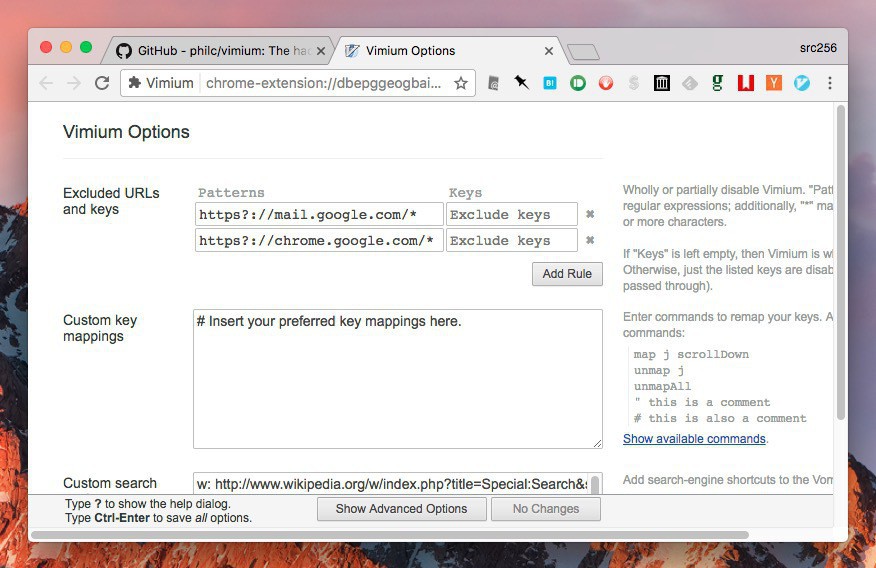
実際はさらに複雑なキーバインドが利用可能で、オプションページを利用して独自のキーバインドを設定することもできます。詳細はGitHubページなどを参照してください。
まとめ
Vimiumを利用すればVimに近い感覚でChromeを操作することができるようになります。Vimの熱心なユーザーの方や、マウスを使わずChromeを操作したい方はインストールしてみてはいかがでしょうか。








